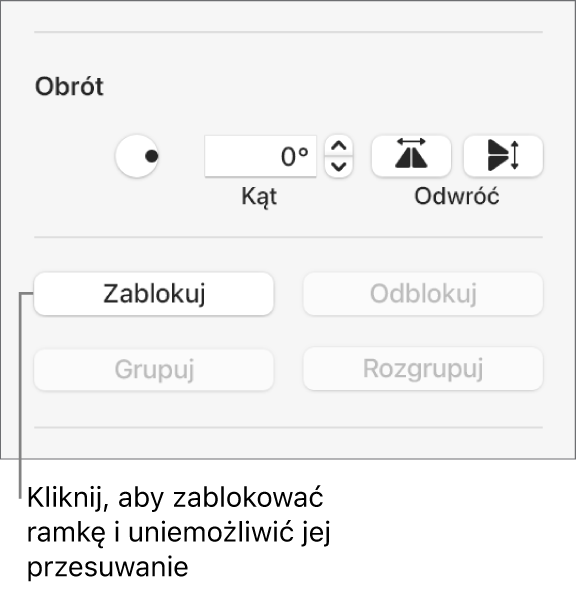Podręcznik użytkownika Keynote na Maca
- Witaj
- Nowości
-
- Pierwsze kroki w aplikacji Keynote
- Wprowadzenie do obrazków, wykresów i innych obiektów
- Tworzenie prezentacji
- Wybieranie sposobu nawigacji w prezentacji
- Otwieranie lub zamykanie prezentacji
- Zachowywanie i nadawanie nazwy prezentacji
- Znajdowanie prezentacji
- Drukowanie prezentacji
- Pasek Touch Bar w Keynote
- Tworzenie prezentacji przy użyciu VoiceOver
-
- Dodawanie lub usuwanie slajdów
- Dodawanie i wyświetlanie notatek prezentera
- Zmienianie wymiarów slajdu
- Zmienianie tła slajdu
- Dodawanie ramki wokół slajdu
- Pokazywanie lub ukrywanie tekstu zastępczego
- Pokazywanie i ukrywanie numerów slajdów
- Zastosowanie szablonu slajdu
- Dodawanie i edycja makiet slajdów
- Zmienianie motywu
-
- Zmienianie przezroczystości obiektu
- Wypełnianie kształtów i pól tekstowych kolorem lub obrazkiem
- Dodawanie obrysu obiektu
- Dodawanie podpisu lub tytułu
- Dodawanie odbicia lub cienia
- Używanie stylów obiektu
- Zmienianie wielkości, obracanie i odwracanie obiektów
- Przenoszenie i edycja obiektów przy użyciu listy obiektów
- Dodawanie obiektów zawierających łącze w celu stworzenia interaktywnej prezentacji
-
- Prezentowanie na Macu
- Wyświetlanie prezentacji na innym wyświetlaczu
- Odtwarzanie prezentacji podczas połączenia FaceTime
- Używanie pilota
- Ustawianie automatycznej zmiany slajdów w prezentacji
- Wymaganie hasła do opuszczenia prezentacji
- Odtwarzanie pokazu slajdów z wieloma prezenterami
- Przeprowadzanie próby prezentacji na Macu
- Nagrywanie prezentacji
-
- Wysyłanie prezentacji
- Wprowadzenie do współpracy
- Zapraszanie do współpracy
- Współpraca z udostępnianą prezentacją
- Wyświetlanie ostatniej aktywności w udostępnianej prezentacji
- Zmienianie ustawień udostępnianej prezentacji
- Kończenie udostępniania prezentacji
- Foldery udostępniane i współpraca
- Współpraca przy użyciu serwisu Box
- Tworzenie animowanego pliku GIF
- Zamieszczanie prezentacji na blogu
-
- Używanie iCloud Drive w Keynote
- Eksportowanie do formatu PowerPoint lub innego
- Zmniejszanie wielkości pliku prezentacji
- Zachowywanie dużej prezentacji jako pliku pakietu
- Odtwarzanie wcześniejszej wersji prezentacji
- Przenoszenie prezentacji
- Usuwanie prezentacji
- Zabezpieczanie prezentacji hasłem
- Blokowanie prezentacji
- Tworzenie motywów własnych i zarządzanie nimi
- Prawa autorskie

Dodawanie ramki wokół slajdu w Keynote na Macu
Aby dodać ramkę (na przykład linię ciągłą lub kropkowaną) wokół slajdu, umieść najpierw na slajdzie prostokątny kształt, a następnie zmień atrybuty tego kształtu, aby zachowywał się jak ramka. Na przykład, możesz zmienić wielkość kształtu, wybrać brak wypełnienia (w przeciwieństwie do wypełnienia kolorem — aby nie zakrywał tekstu znajdującego się na slajdzie) itd.
Jeśli kilka slajdów ma mieć tę samą ramkę, utwórz szablon slajdu zawierający tę ramkę.
Otwórz aplikację Keynote
 na Macu.
na Macu.Otwórz prezentację.
Kliknij w
 na pasku narzędzi, a następnie wybierz kwadrat lub prostokąt z zaokrąglonymi rogami (w kategorii Podstawowe).
na pasku narzędzi, a następnie wybierz kwadrat lub prostokąt z zaokrąglonymi rogami (w kategorii Podstawowe).Przeciągnij białe kwadraty wyświetlane dookoła kształtu, aż zewnętrzny obrys kształtu utworzy ramkę o żądanej wielkości.
Kliknij w kartę Styl na pasku bocznym Format
 .
.Aby usunąć kolor z kształtu lub wybrać inny kolor, kliknij w menu podręczne obok etykiety Wypełnienie, a następnie kliknij w Bez wypełnienia lub wybierz inne wypełnienie.
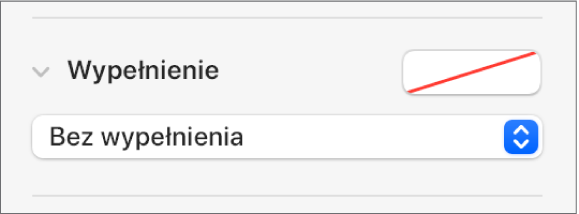
Kliknij w strzałkę rozwijania obok etykiety Obrys, a następnie kliknij w menu podręczne i wybierz typ obrysu (linia lub ramka obrazka).
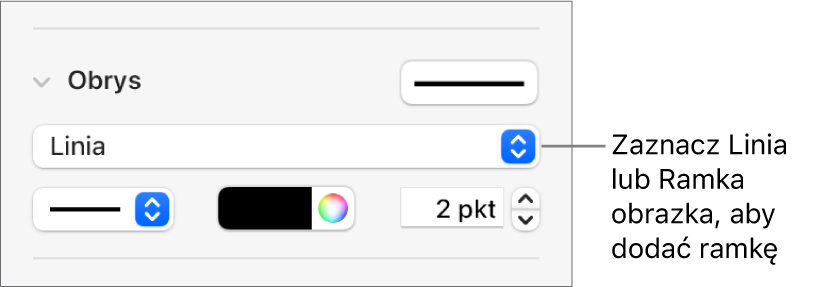
Aby zmienić przezroczystość obrysu, przeciągnij suwak Krycie.
Aby zablokować obrys i uniknąć jego przypadkowego przesunięcia, kliknij w kartę Uporządkuj na górze paska bocznego, a następnie kliknij w Zablokuj.